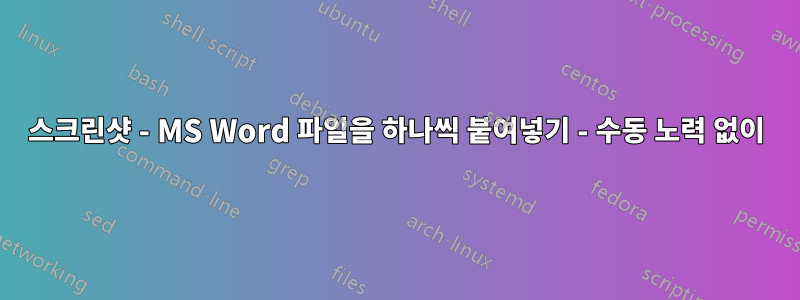
가능한 중복:
Windows용 스크린샷 유틸리티
스크린샷을 찍어야 할 때마다 Msword 파일에 하나씩 붙여넣어야 했습니다. 수동 작업을 줄이기 위해 사용할 단축키나 코드가 있습니까?
답변1
뛰어난 화면 캡처 앱은 구하기 어렵지 않지만, 뛰어난 무료 앱도 있습니다. 무료로 정교한 기능을 제공하므로 Gadwin PrintScreen보다 더 높은 수준에 도달하기는 어렵습니다. 매력적이고 쉽게 탐색할 수 있는 인터페이스는 사용자가 바로 가기 키 연결에 대한 기본 설정을 결정하고 기본 설정을 캡처하고 출력할 수 있는 사용자 정의 원더랜드를 열어줍니다. 우리의 목적을 위해서는 클릭하고 드래그하는 영역이 확실한 선택입니다. 해당 지역의 크기를 잘못 판단하면 Gadwin PrintScreen을 사용하면 처음부터 다시 시작할 필요 없이 크기를 재조정할 수 있습니다. 이는 많은 상용 경쟁업체에서는 할 수 없는 일입니다. 즐겨 사용하는 뷰어나 편집기에서 각 화면 캡처를 자동으로 열도록 앱을 설정하면 프로그램에 내장된 이미지 편집기가 부족한 점을 보완하면서도 처음부터 끝까지 원하는 위치에서 샷을 캡처하고 전달하는 원활한 화면 캡처 경험을 얻을 수 있습니다.
Clips-M8은 모든 멀티 클립보드 및 화면 캡처 프로그램 중에서 가장 간단한 프로그램입니다. 최소화하여 실행하면 다른 프로그램에서 잘라내거나 복사한 모든 내용이 캡처됩니다. 최대 500개의 클립을 보관할 수 있습니다. 하나를 다시 붙여넣고 싶을 때 M8을 복원하고 원하는 클립을 클릭하기만 하면 됩니다. 클립 위로 마우스를 이동하면 뷰어에서 해당 클립을 볼 수 있습니다. 클립이 텍스트이면 여러 줄이 표시되고, 그래픽이면 축소판이 표시됩니다. 스크린샷: 전체 화면을 캡처하려면 Prt Scr을 누르세요. 활성 창을 캡처하려면 Alt+PrtScr을 누르세요. Internet Explorer 또는 AOL에서 개별 그래픽을 캡처하려면 그래픽을 가리키고 마우스 오른쪽 버튼을 클릭한 후 드롭다운 목록에서 "복사"를 선택하세요. M8을 사용하면 디지털 사진을 Outlook, Windows Mail, Mozilla 및 기타 이메일 프로그램의 본문에 직접 붙여넣을 수도 있습니다.


